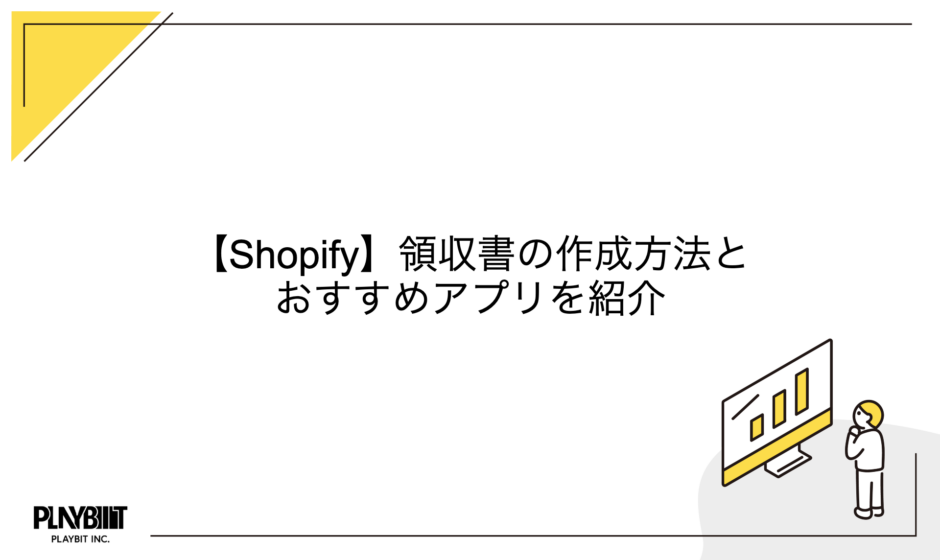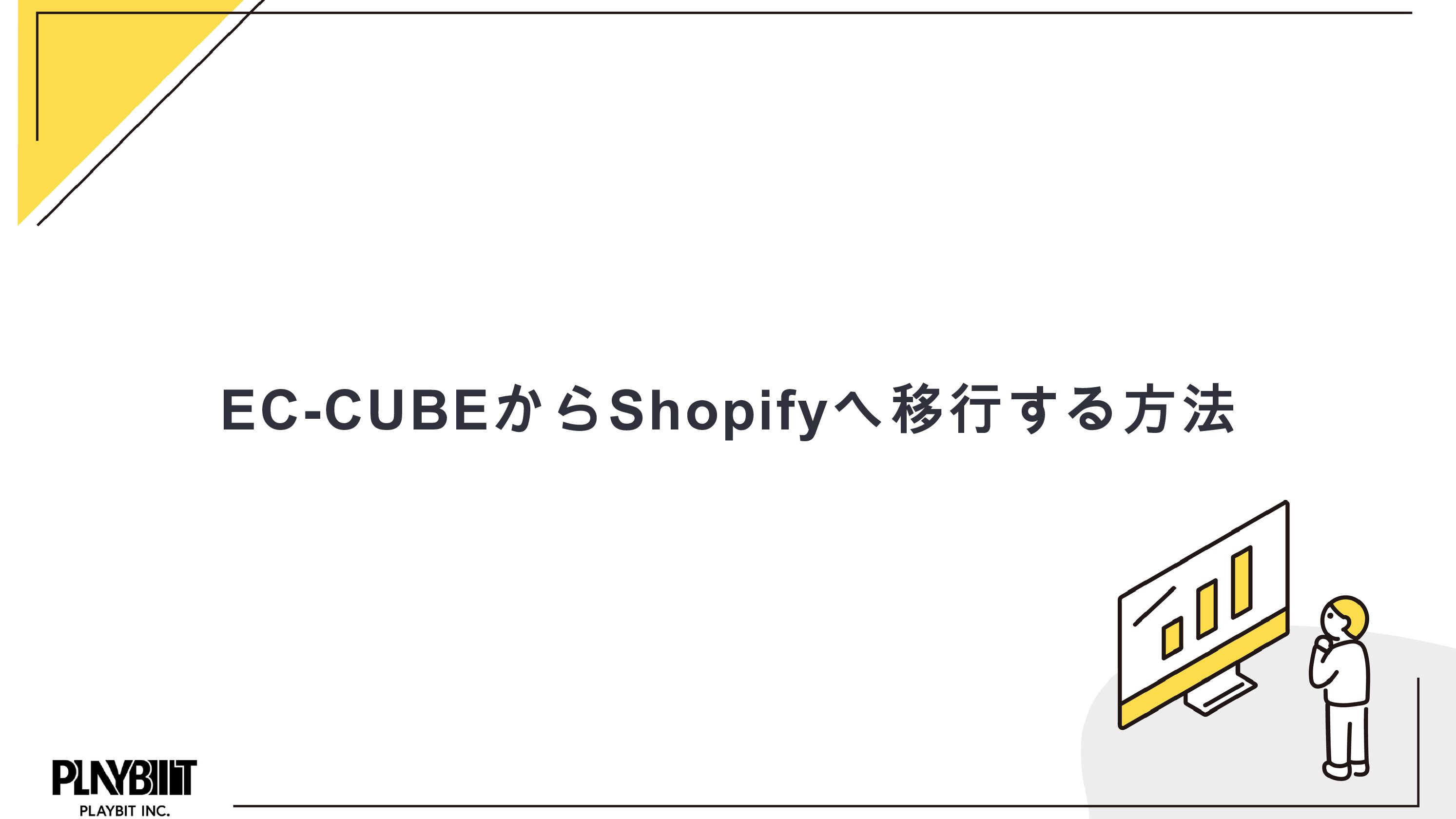「Shopifyで領収書ってどうやって発行するんだろう?」
「そもそも領収書の発行って必要なのかな……」
Shopify運営者の中で、このようなお悩みを抱えている人も多いのではないでしょうか。
領収書発行の際には、税制上の証憑書類(取引の証拠となる書類)として定められたルールがあります。特にECサイト運営の場合には、二重発行やポイント払い時の対応など、通常の店舗と比べてトラブルの引き金となりやすい要素に注意が必要です。
そこで今回はShopifyで領収書を発行する方法や理由について、詳細にまとめていきたいと思います。おすすめの領収書発行アプリについても解説しているので、合わせてご参照ください!
でECサイト構築・運用支援-Shopifyの作成・制作、運用代行.jpg)
目次
そもそもShopifyで領収書の発行は必要なの?
領収書とは民法486条に基づき、お客様が商品やサービスを購入をした際に、金銭の授受が完了した証明として発行されるもの。
Shopify上の売買でもそれは例外ではありませんが、基本的にはそれぞれの支払い方法によって領収書の代替となる書類が存在するので、必ずしも発行義務があるわけではありません。
しかし顧客から領収書の請求があった場合には、事業者はそれに対応する必要があります。
ここでは上記前提を踏まえ、Shopifyでの領収書発行の義務について4つのパターンに分けて見ていきましょう。
クレジットカード決済の場合
Shopifyでのやり取りで最も多いのがクレジットカード決済。この場合、金銭の授受がカード会社を通して行われます。
購入者が直接お金を支払っているわけではないので、事業者側に領収書の発行義務は無いと考えるのが一般的。カード会社が発行する利用明細が領収書の代わりとなります。
もし購入者から発行を求められた場合は、領収書の摘要に「クレジットカード取り扱い」の旨を記載しておくことで、二重計上といった経理トラブルを防止できます。
銀行振込決済の場合
銀行振込の場合、振込明細書や通帳記録が領収書の代わりとなります。このルールを知らずに領収書を発行してしまうと、明細書と領収書とが存在することになるため、二重計上のリスクがあります。
もし購入者から発行を求められた場合は、トラブルを防ぐためにも領収書の摘要に銀行振込日を記載しておきましょう。
代金引換決済の場合
代金引換決済の場合には、配送業者へ購入者が支払いを行います。その際に配送業者の発行する受領書が領収書の代わりとなるため、事業者側で新たに発行する必要はありません。
ただ購入者によっては、店舗名記載の領収書や収入印紙のある領収書が欲しいという理由から、事業者へ再度請求するケースも少なくありません。
その場合は、配送業者の発行した領収書を引き換えに送ってもらった上で、必要な情報や収入印紙などを追加した新たな領収書を返すようにしましょう。
ポイントを使用した場合
Shopifyサイトによっては、1ポイント1円というようなクーポンを導入しているケースもあります。ポイントの使用は「値引き」扱いとなるため、金銭の授受した情報が記載される領収書には記載不要の情報となります。
ポイント使用で領収書を請求された場合、以下の2パターンが挙げられます。
- 全額ポイントで購入した場合
金銭の授受が無いため、領収書の発行はできない - 金額の一部をポイントで購入した場合
ポイントを使用していない金額分の領収書を発行
各々の支払い方法に合わせたルールで領収書の発行を行いましょう。
Shopifyでの領収書作成方法
ここからはShopifyでの領収書作成方法についてみていきましょう。
Shopifyの既存機能で領収書を作成する方法
Shopifyでは、明細書の発行が可能な既存機能が搭載されています。明細書は領収書を請求された際に、代替品として活用できます。ただShopifyの既存機能で印刷できる明細書には、「金額」や「但し書き」など、領収書に必要な項目が無い状態なので、印刷前に足りない項目を追加する必要があります。
1.明細書を作成したい場合は、Shopify管理画面の「注文管理」から、明細書を作成したい注文履歴を選択します。
2.「その他の操作」という項目をクリック、その中から「明細表を印刷する」を選択することで内容が表示されます。
3.明細書の内容変更は、管理画面の「設定」から「配送と配達」をクリック。「明細表のテンプレート」の編集ボタンを選択し、表示された編集用のHTMLから行えます。記載情報の修正やブランドロゴの追加など自由なカスタマイズが可能です。領収書の代替となる明細を作成したい場合は、こちらで前述した領収書に必要な項目を追記できるよう修正を行いましょう。
アプリを導入して作成する方法
本格的な領収書を作成するには、Shopifyの専用アプリを利用する必要があります。アプリを使用することで運用業者との連携も可能ですし、領収書のほか、納品書や請求書も作成できるようになります。
おすすめ領収書作成アプリ2選
ここからはShopifyのおすすめ領収書作成アプリを2つご紹介します!
アプリ1「Order Printer」
「Order Printer」は領収書作成の定番Shopify公式アプリ。明細書や領収書・請求書など、ネットショップ運営で必要な書類をまとめて印刷することができます。
テンプレートはHTML・CSSから自由にデザインすることが可能です。情報の変更はもちろん、ロゴマークなどの追加もできるため、ブランドイメージや訴求効果アップも期待できます。
アプリ使用料金は無料。専門的なコーディングの知識が必要となりますが、何枚領収書を印刷しても月額料金がかからないので、最初にお試しで使用するならば最もおすすめのアプリと言えます。
アプリ2「Quick Order Printer」
「Order Printer」をより簡単に使いやすくしたアプリがこの「Quick Order Printer」。特別な設定が必要なくすぐに領収書・納品書・請求書の3つを印刷することができます。
HTMLやCSSの知識が無くても、簡単にカスタマイズできることが大きな魅力。操作メニューやサポートも全て日本語に対応しているのも印象的です。
また顧客自身が直接自由なタイミングで領収書の印刷ができる機能も搭載されているので、コミュニケーションコストの削減にも繋がります。
アプリの料金は月額$9。7日間の無料試用期間が設けられているので、導入前に軽くお試しも可能です。
Shopifyアプリで領収書を作成する方法
続いては上記で紹介したアプリの領収書作成方法について、それぞれみていきましょう。
「Order Printer」の領収書作成手順
1.まずば「Order Printer」をShopifyストア公式ページからダウンロードします。
注文履歴一覧が表示されるので、その中から領収書を印刷したい番号を選択。
2.画面右にある「Templates」の項目にはデフォルトで請求書(invoice)と明細書(Packing slip)のみが設定されています。そのため領収書発行の場合は「Add template」から新規テンプレートを作成する必要があります。
3.領収書のテンプレートは、様々なメディアやブログ上でコピーペースト可能なコードが掲載されているので、自身のショップに合わせて自由にカスタマイズを行いましょう。名前を「領収書」として、領収書用のコードをボックスに記入して「Save」をクリックすればテンプレート作成が完了します。
4.再度領収書を発行したい注文番号に戻ると、テンプレートの欄に新しく領収書の項目が表示されているので、これを選択し、「Print」を押すと印刷画面が表示されます。カラーや保存先・送信先を選び、「保存」または「印刷」ボタンをクリックすれば領収書の作成は終了です。
後でテンプレートを変更したい場合、「Manage templetates」から各種書類のテンプレートを編集することができます。
「Quick Order Printer」での領収書作成手順
1.まずは「Quick Order Printer」をShopifyストア公式ページからダウンロードします。「サブスクリプションを承認する」というページが表示されるので、下の「無料体験を始める」を選択してアプリ管理画面に進みましょう。
2.管理画面上部「文書設定」をクリックすると、各書類に関する情報やデザイン等のカスタマイズが行えます。発行者情報やロゴ表示、レイアウト、書式テンプレートなど、それぞれの項目によって修正箇所が整理されており、書類作成が初めてな方でも簡単にカスタマイズ可能です。すべての設定を終えたら「保存」をクリックしてテンプレート作成が完了となります。
3.「Quick Order Printer」では、事業者と顧客それぞれが書類を印刷することができます。
事業者側が領収書を印刷する場合、管理画面の「注文一覧」をクリックし、注文履歴の中から対象となる番号横の「領収書」をクリックします。
4.設定済みの領収書が表示されるので、右下の「印刷」を押し、 印刷画面を表示。カラーや保存先・送信先を選び、「保存」または「印刷」ボタンをクリックすれば領収書の作成は終了です。
5.顧客側が領収書を印刷する場合は、管理画面の「印刷画面へのリンク」をクリックし、以下のページを表示。ここから「ストアでお客様が領収書を印刷する」の各項目を「有効」にすることで、各条件に合わせた印刷ボタンが顧客側の画面に表示されるようになります。これで顧客側は自身の好きなタイミングで領収書の印刷ができるようになりました。
また画面下部のリンクをコピーし、通知メールで貼り付けることで、書類印刷ページへ顧客側を誘導することができます。
通知メールへのリンク貼り付けは、Shopifyの管理画面「設定」から「通知」をクリック。自動的に顧客側へ送信される様々な通知メールが一覧で表示されるので、そこから自由にリンクを貼り付けたい項目を選びましょう。
Shopifyで領収書を求められた際の対応方法
Shopifyで領収書を作成後は、それぞれのアプリの仕様や書類形態などに合わせて送り方が異なります。
そこで最後に、領収書を求められた際の対応方法についてみていきましょう。
登録されたメールアドレスに送付する
Shopifyを始め殆どのECサイトでは、基本的に購入者の登録しているメールアドレス宛で添付するのが一般的です。領収書作成アプリでも、顧客メールアドレスへそのまま書類や作成リンクを送るシステムになっている場合が多いので、それぞれのマニュアルに合わせた送信方法を選択しましょう。
明細書を商品と同封して送る
次に領収書の代わりとして、明細書を商品に同封するという方法があります。
明細書とは、購入商品の名前や個数、送料等の内訳を伝えるために発行される書類のこと。前述したように、クレジットカード決済や銀行振込の場合にも、各々利用明細書が領収書の代わりとなります。
例えば購入者から領収書を求められた際に、「商品に同封している明細書を領収書の代わりとしてお使いいただけます」といった説明を行いましょう。
また明細書を同封することで、運営者側の信頼度や安心感も高まります。
領収書を原則発行しない旨をサイトに記載する
そもそも領収書は原則として、購入者から請求されない限り発行する必要がないもの。
そのため領収書の発行が億劫な場合には、Shopifyサイト上に「領収書の発行はおこなっておりません」という旨を記載しておくのが有効です。
更にプラスで領収書の代わりとなる書類を明記しておけば、購入者の不安を取り除くことができます。
Shopifyで領収書を作成する方法 まとめ
今回はShopifyで領収書を作成する方法や理由について解説していきました。
領収書は購入者から請求のあった場合、発行する義務が生じるもの。二重計上などの危険を考慮し、支払い方法ごとのルールに応じた誠実な対応を心がけることで、よりサイトの信頼性が高まります。
ご紹介したShopifyアプリを使いこなし、安心安全な領収書のやり取りを行いましょう!